Gyakran találja magát a Word-dokumentumokkal dolgozó munkatársakkal, amelyek a bennük lévő haszontalan üres oldalakat jelenítik meg? Nem te vagy az egyetlen. Valójában azt mondanám, hogy meglehetősen gyakori probléma ... de ne aggódj, egyszerűen megoldható, és ma itt vagyok, hogy elmagyarázzam, hogyan.
Igen, tudom, hogy még mindig kezdő vagy a számítástechnika világa, még soha nem mélyítette el a Word működését stb. de ebben az esetben nincs mentség!Üres oldal törlése A Wordegy egyszerű művelet, csak öt perc szabad időt kell töltenie, és kövesse az alábbi utasításokat.
Kevés idő alatt megtudjuk, hogyan lehet törölni az üres oldalakat, amelyek az oldalszakasz többé-kevésbé önkéntes beillesztéséből adódnak; látni fogjuk, hogyan lehet megszabadulni a üres oldalak végén sok dokumentumot, és megtanulják, hogy gyorsan törölni a „szörnyű” fehér oldalakat használata által okozott végtelen üres sorok. A bemutatót a 2016-as verzióval hozták létre, de a jelzések 2007-től kezdődően érvényesek az Office minden kiadására (mindazok, akiknek a szalaggal van ellátva, csak hogy világosak legyenek). Jó szórakozást ... vagy jobb mondani jó munkát!
A legegyszerűbb megoldás az üres oldalakat egy Word dokumentumot, hogy lehetővé tegye megtekintését rejtett karakterek (így láthatja, minden jel térköz vagy szakadás) és keressük mind mind a fehér vonalak vagy oldaltöréseit nemkívánatos.
Open, majd a dokumentumot „helyes” a Word, válassza a Homelap tetején található bal és kattintson a szimbóluma Bekezdésjel (¶) találhatóbekezdés részén a program eszköztárán.
Ezen a ponton keresse meg a------------ page break ------------ ¶bejegyzést, amely megelőzi a törölni kívánt üres oldalt, válassza ki az egérrel és nyomja meg aDelete gombot (vagy aBackspace) gombot a számítógép billentyűzetén a nem kívánt oldal törléséhez.Ha az üres oldalakat nem előzött meg egy kis szünetet, de sorozatából áll a fehér vonalak, jelölje ki az összes láb repül (¶), amelyek belül vannak, és nyomja meg a Törlés gombot
vagy aBackspacebillentyű a számítógép billentyűzetén törölni őket.Ugyanez a technika használható a Microsoft Word iOS vagy Android mobil verziójában is. Egyszerűen válassza ki a légy láb ikonját (¶) az alkalmazás eszköztárából, tartsa ujját az oldaltöréseken vagy üres sorokon, és válassza ki a
Deleteopciót a megjelenő menüből. Könnyű, nem találja?Szeretné törölni néhány üres oldalt a Word dokumentum végén? Ebben az esetben nyomja meg a Ctrl + End

(vagy Ctrl + End) a számítógép billentyűzetén, hogy a végén az utolsó oldalt, és nyomja meg a Backspace gombotamíg nem kívánt oldalak nem kerülnek törlésre .Ha csak egy üres lapot a végén a dokumentum (esetleg után a táblázatot), és nem tudtam eltávolítani, próbálja csökkenteni a betűméretet, vagy állítsa a lap „jogsértő” láthatatlan. Hogyan történik ez? Megmagyarázom neked azonnal.
Az első lépés, amit meg kell tennie, hogy aktiválja az összes karakter megjelenítését a Word scheda Home lapon található ¶ ikonra kattintva (ahogy korábban láttuk). Ezután el kell érnie a dokumentum utolsó oldalát, és az egérrel ki kell választania a törölni kívánt oldalhoz tartozó ¶ szimbólumot.
Ekkor kattintson a jobb felső sarokban található írásjelek méretével kapcsolatos legördülő menüre (mindig alaponOtthonWord, a jelenleg használt betűtípus neve mellett, pl
Calibri), írja be az1értéket, és nyomja meg aEntergombot a változtatások végrehajtásához.Ha minden jól ment a helyes utat a karakter írása az üres oldalra annyira kicsi, hogy esik az előző oldalon, akkor az üres lapot a dokumentum végére hiányzik.A sajnálatos esemény, hogy a megoldás csak le nem a kívánt eredményt, akkor próbálja, hogy megszüntesse az üres oldalra feltöltött végén a Word-dokumentum kiválasztásával ¶ karaktert az utóbbi (vagy a végén az előző oldalon) kattintva jobb egérgombbal, és válassza ki aFont
elemet a megjelenő menüből.
A megnyíló ablakban elhelyezi egy pipaRejtettbeállítani a kiválasztott vonal, mintha egy rejtett szöveget, kattintson a
OK gombmenteni a változásokat, és kikapcsolja a kijelzőt, a rejtett karakterek ismét rákattint '¶ ikon jelen van a Word eszköztárban. Ezen a ponton az üres oldalnak "rejtett "nek kell lennie, ezért láthatatlan (még a dokumentum nyomtatásakor is).Nem akarsztörölni az üres Word oldalt? Szüksége van arra, hogy törölje az írásokkal és képekkel teli oldalakat? Próbálja meg ezeket az egyszerű utasításokat követni, és megoldania kell a problémát.
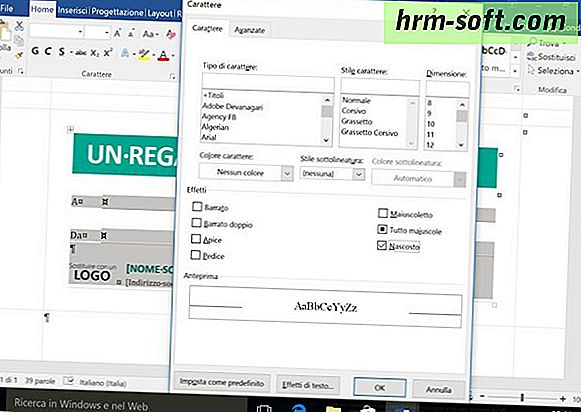
Kattintson a Word-dokumentumban törölni kívánt első oldal kezdőpontjára;Nyomja meg aF8
- billentyűt a számítógép billentyűzetén (az automatikus szövegválasztás engedélyezéséhez); Válassza
- Főoldal lap a Word eszköztár, kattintson a nyílra
- melléFind gombot (jobbra fent), és válassza ki a Goelemet a megjelenő menüben;A megnyíló ablakban írja be az oldalszámot közvetlenül követő utolsó oldalon a törölni kívánt a dokumentumból (pl.8, ha szeretné törölni a tartalmát a dokumentum legfeljebb 7 oldalon
- ), és kattintson a gombraMenj;Ha minden jól sikerült, akkor a törölni kívánt oldalak teljesen kiemelve lesznek. Ezért nyomja meg aDelete billentyűt vagy aBackspace
- billentyűt a PC billentyűzeten, és meg kell tudnia szabadulni tőle.Ha további információra van szüksége ehhez az eljáráshoz, vagy tudni szeretné, hogyan kell törölni a Word oldalt szövegek, grafikák vagy képek belsejében, olvassa el a másik oktatóanyagot, amelyet a témában szenteltem.